首先安装Package Control和Julia插件实现语法高亮,再通过新建Julia.sublime-build构建系统并设置快捷键Ctrl+B运行代码,最后可选配代码补全、缩进显示和主题美化以提升科学计算编辑体验。
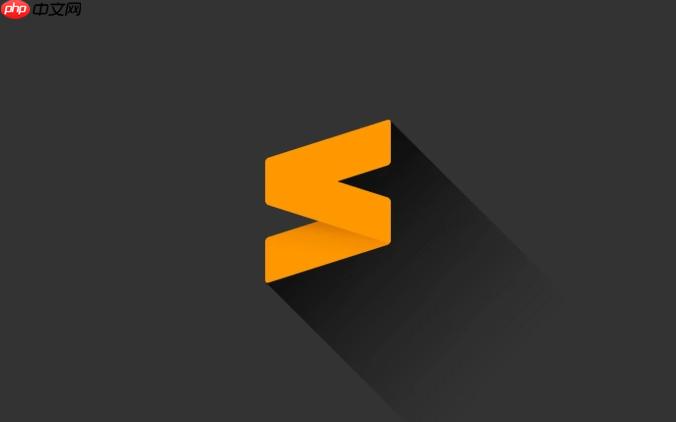
要在Sublime Text中配置Julia环境并实现科学计算代码高亮,关键是安装合适的插件和设置语法高亮、运行快捷方式。Sublime Text本身不自带Julia支持,但通过社区插件可以很好地补足功能。
让Sublime Text识别Julia代码,第一步是添加语法定义:
安装后,所有以 .jl 结尾的文件会自动使用Julia语法高亮,包括关键字、函数、注释等颜色区分。
想在Sublime中直接运行Julia代码,可以通过自定义构建系统实现:
{
"cmd": ["julia", "$file"],
"selector": "source.julia",
"file_regex": "^(...*?):([0-9]+):([0-9]+): (.*)"
}
.jl 文件,选择 Tools → Build System → Julia
如果你常写数值计算、数据处理类Julia代码(如使用Plots, DataFrames),可进一步优化编辑器:
end结尾,确保缩进清晰。可在首选项中启用“draw_white_space”: "all" 查看空格结构基本上就这些。Sublime Text轻量快速,适合写小型Julia脚本或做算法原型。虽然不如VS Code + Julia扩展那样集成REPL和调试器,但搭配正确配置,也能高效完成科学计算代码编写与高亮显示。
以上就是Sublime Text怎么配置Julia环境_Sublime科学计算代码高亮的详细内容,更多请关注php中文网其它相关文章!

每个人都需要一台速度更快、更稳定的 PC。随着时间的推移,垃圾文件、旧注册表数据和不必要的后台进程会占用资源并降低性能。幸运的是,许多工具可以让 Windows 保持平稳运行。

Copyright 2014-2025 https://www.php.cn/ All Rights Reserved | php.cn | 湘ICP备2023035733号